-
Win10如何卸载显卡驱动?彻底卸载显卡驱动办法
- 发布日期:2015-09-23 作者:深度技术 来 源:http://www.sdgho.com
Win10如何卸载显卡驱动?彻底卸载显卡驱动办法
有时想要给电脑换个显卡驱动,或是在诊断电脑故障过程中你们需要卸载显卡驱动,不过许多用户不了解怎么操作,下面主编共享两个卸载显卡驱动的办法。
win10系统怎么升级显卡驱动
卸载显卡驱动办法一:
1、右键点击计算机,选择管理;(如果有设备管理器的直接打开设备管理器)
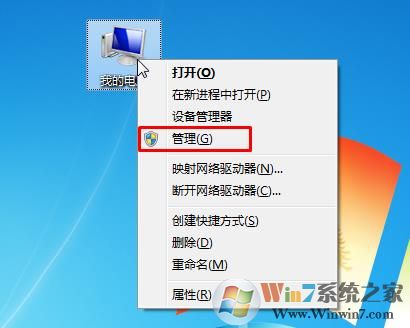
2、打开计算机管理之后,再选择设备管理器;
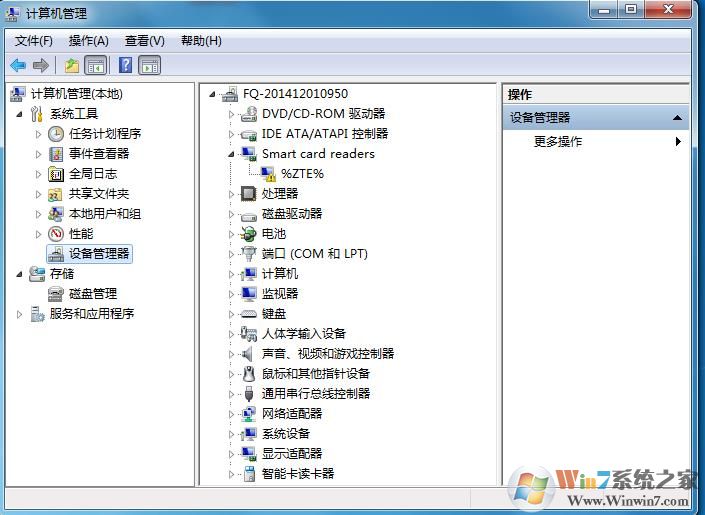
3、找到显示适配器,展开后就可以看到您的显卡了,双显卡电脑会有两个项目,大家选择集显还是独显卸载驱动,右键点击—卸载;
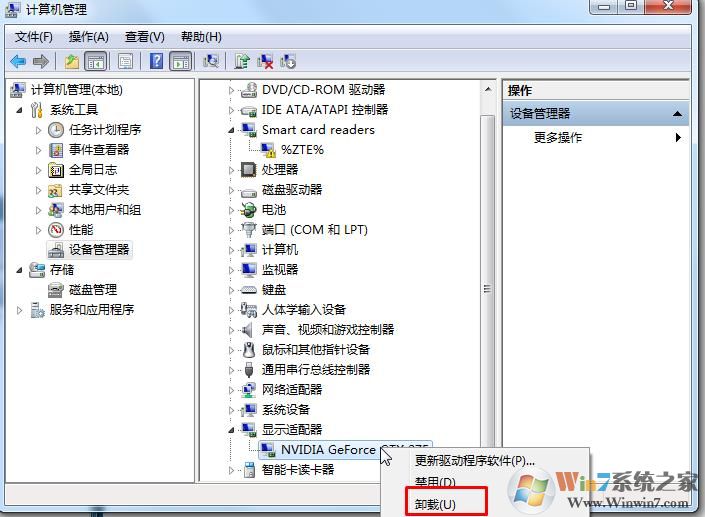
4、在出现的卸载对话框中,勾选“删除此设备的驱动程序软件”

5、卸载完成后,重启电脑即可。
卸载显卡驱动办法二:
1、打开360安全卫士,在更多里搜索“驱动大师”并打开;
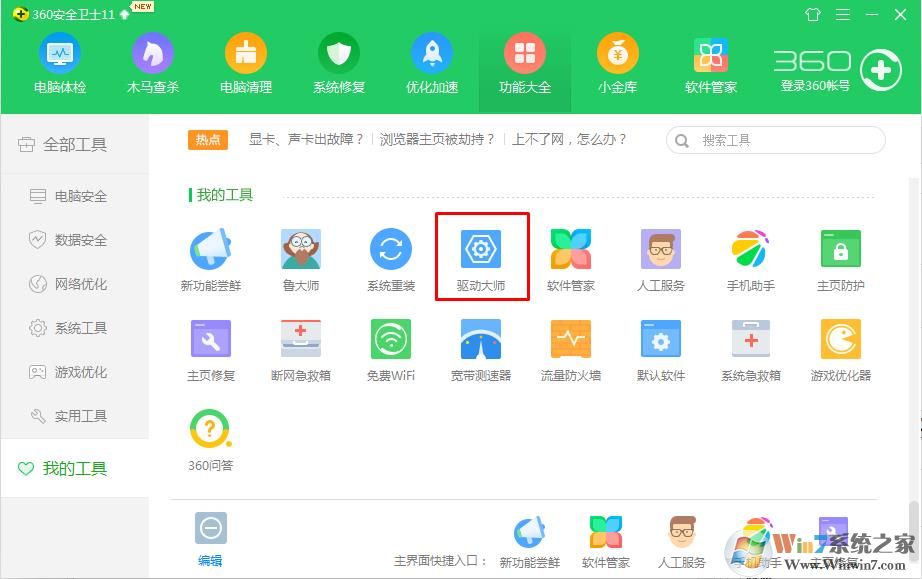
2、在驱动大师的 驱动管理——驱动卸载中,找到显卡,然后点击卸载就可以卸载掉显卡驱动了。
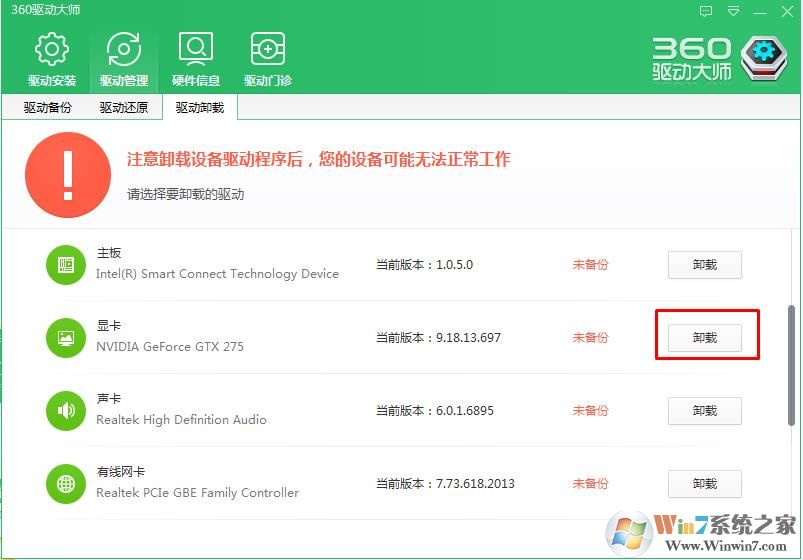
上述便是win10番茄花园共享的两个完全卸载显卡驱动的办法,卸载之后就可以安装新的显卡驱动了。
猜您喜欢
- win10系统使用小技巧(附全面介绍)03-24
- 曝料win7 Rs2预览版14910将在本周晚些时…04-12
- Win10系统输入经常按一下键盘就出来许多…09-29
- 联想杀毒下载|联想杀毒软件|绿色版v1.645…05-18
- 处理电脑:IP地址与网络上的其他系统有冲…07-09
- win10火狐建立安全连接失败如何办?建立…01-08
 深度系统Win10 32位 大神装机版 v2020.05
深度系统Win10 32位 大神装机版 v2020.05 系统之家最新64位win7高效特快版v2021.11
系统之家最新64位win7高效特快版v2021.11